Du kan importere din PowerPoint-præsentation til Mango AM. Dette giver dig mulighed for nemt at lave en animeret video.
Før du importerer din PPT-fil til Mango AM, skal du sørge for, at din præsentation er gemt i PPTX format.
Hvis det er første gang, du importerer PowerPoint-præsentationer til Mango AM, skal du først downloade og installere Java.
Klik her for at se, hvordan du bruger Java Path.
Import af en PowerPoint-præsentation
1. Log ind på din Mango AM-konto.
2. Klik på knappen "Konverter Powerpoint".
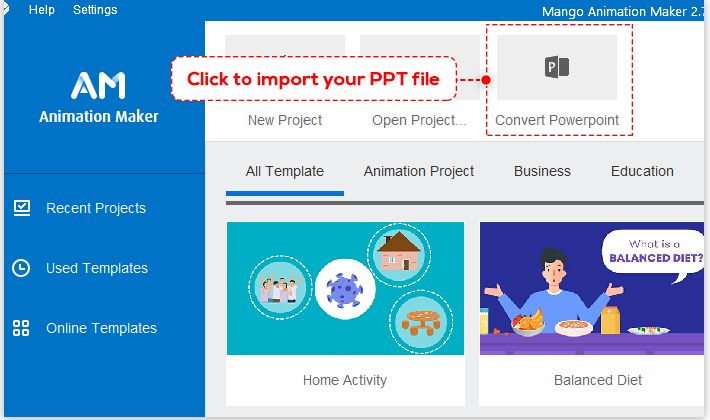
3. Indtast din Java-sti i pop op-vinduet, og klik på "Bekræft".
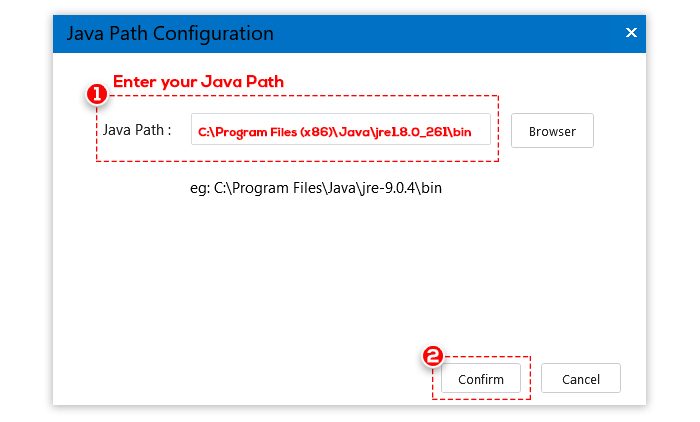
4. Vælg den PPT-fil, du vil importere, og klik på "Åbn".
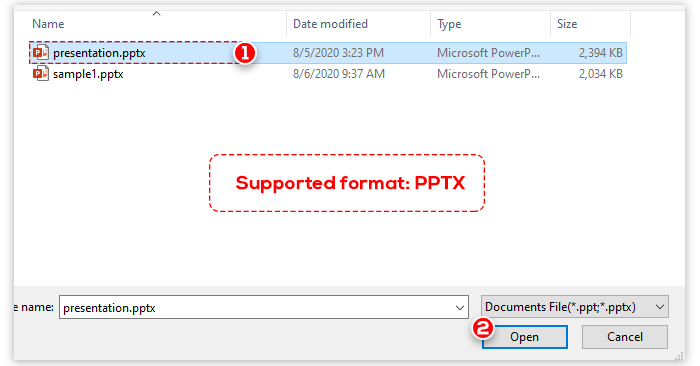
Bemærk: Indholdet af din PPT-fil mangler muligvis, hvis den er oprettet af den gamle version af PowerPoint.
Nogle elementer i din originale PPT-fil understøttes ikke, såsom lyd-, animations-, indgangs- eller exiteffekter. Du kan tilføje dem igen i Mango AM Editor.
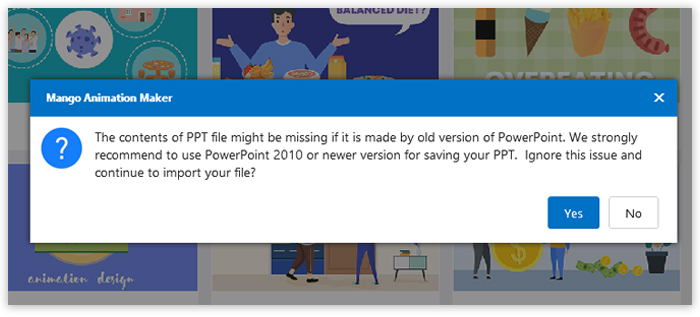
5. Vælg de dias, du vil tilføje til dit projekt, og klik på "Næste".
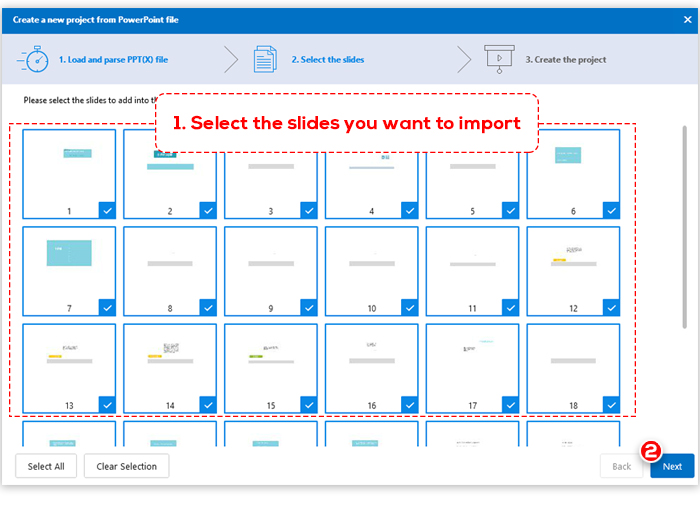
Når filen er importeret med succes, kan du bruge alle de tilgængelige elementer i Mango AM til at forbedre din animerede video yderligere.



